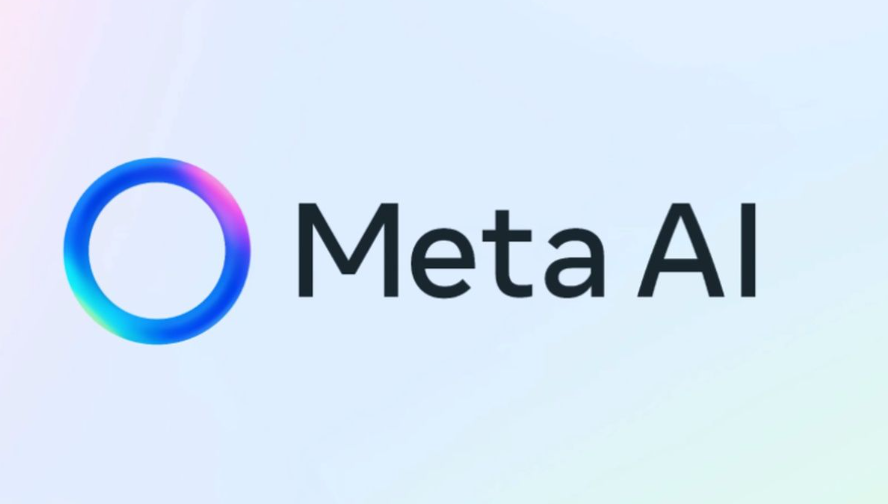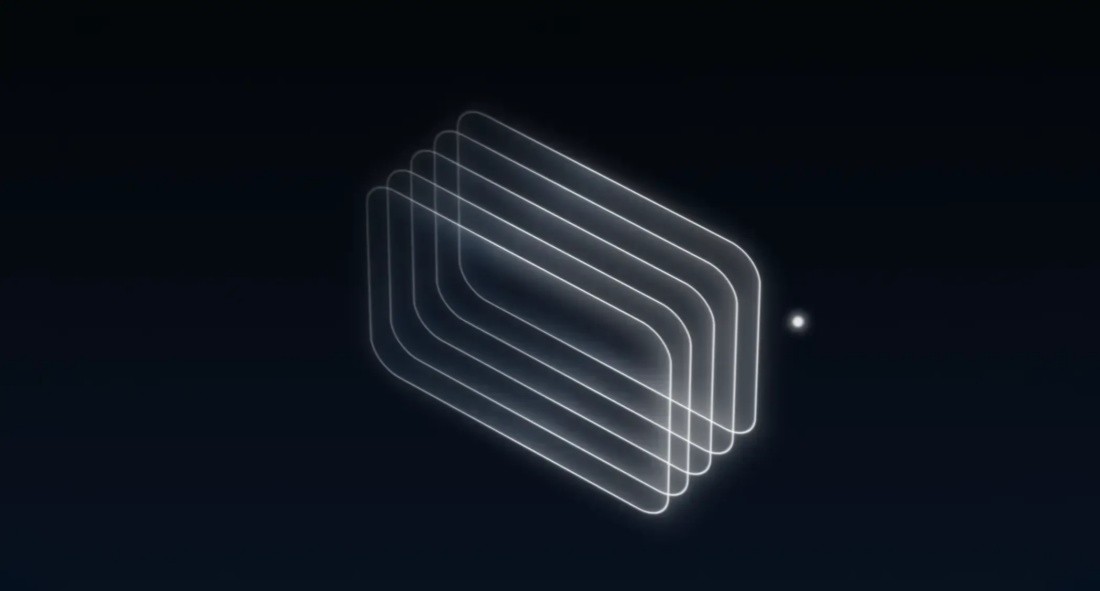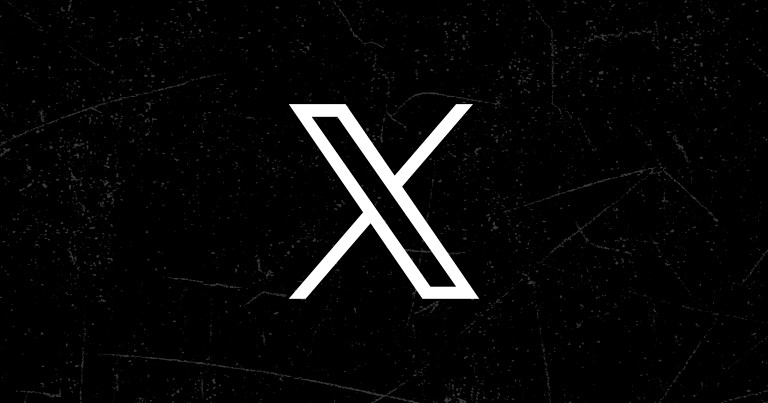在Google Colab 上運行Stable Diffusion (AUTOMATIC1111) 是一個不錯的選擇,特別是當你沒有強大的本地GPU 時。 Colab 提供了免費的GPU 資源,讓你體驗Stable Diffusion 的強大功能。以下是在Google Colab 上執行AUTOMATIC1111 Stable Diffusion WebUI 的詳細步驟:
準備工作:打開Google Colab
訪問Google Colab 。
建立一個新的筆記本( New Notebook )。
安裝所需依賴項
在Colab 筆記本的第一塊程式碼單元中,執行以下程式碼來安裝Stable Diffusion所需的依賴項和函式庫:
python複製編輯!pip install torch torchvision torchaudio !pip install transformers scipy ftfy !pip install diffusers !pip install git+https://github.com/huggingface/diffusers.git
下載Stable Diffusion 模型
使用Hugging Face 提供的模型來載入Stable Diffusion。你需要先在Hugging Face註冊一個帳戶,並產生Hugging Face 存取權杖。
建立Hugging Face 帳號後,取得Access Token (存取權杖)。
在Colab 中輸入以下程式碼來設定並下載模型:
python複製編輯from huggingface_hub import login
login(token="your_hugging_face_access_token")from diffusers import StableDiffusionPipelineimport torch# 載入 Stable Diffusion 模型pipe = StableDiffusionPipeline.from_pretrained("Visi/stable-diffus);
pipe.to("cuda") # 將模型移到 GPU 上加速生成設定影像生成參數
你可以根據需要設定圖像的提示詞(prompt)、生成步驟、圖像尺寸等參數:
python複製編輯prompt = "a futuristic cityscape at sunset, ultra-realistic"num_inference_steps = 50 # 產生步驟的數量guidance_scale = 7.5 # 控制提示字與圖片內容的一致性,通常在7-15 之間# 產生圖片image = pipe(prompt, num_inference_steps=num_inference_steps, guidance_scale=guidance_scale).images[0] image.show() # 顯示產生的影像
下載生成的圖像
你可以將生成的圖像儲存到本地或下載:
python複製編輯image.save("generated_image.png")調整參數以取得不同風格
Prompt(提示詞):透過修改提示詞,你可以控制生成的圖像風格,如「fantasy landscape」、「cyberpunk city」等。
步驟數(num_inference_steps):增加步驟數可以讓影像更精細,但會增加計算時間。
Guidance Scale:較高的guidance scale 會讓影像更接近提示字的描述。
完成生成
完成上述步驟後,你將能在Google Colab上使用Stable Diffusion產生自訂影像,直接在雲端完成高品質影像創作。
總結:
透過以上步驟,你就可以在Google Colab 上輕鬆運行AUTOMATIC1111 Stable Diffusion WebUI,並體驗強大的AI 影像產生功能。記住,由於Colab 提供的資源是有限的,因此你可能需要根據實際情況調整參數和使用技巧,以獲得最佳的體驗。同時,也要注意保存你的工作,避免因運行時中斷而丟失資料。